- 将电脑平放在一个稳定的工作台上,确保工作环境宽敞且光线充足。
- 使用螺丝刀拧开机箱侧面板的螺丝,然后小心地取下侧面板。通常,侧面板是通过滑动或拧开螺丝固定的。
2. 断开电源连接
- 找到显卡的电源连接线。通常,显卡需要额外的电源连接,可能是6-pin或8-pin的PCIe电源线。
- 小心地断开这些电源连接线。记住它们的连接位置,以便后续安装时参考。
3. 拆卸显卡固定螺丝
- 找到显卡插槽的末端,通常会有一个或两个固定螺丝。使用螺丝刀拧开这些螺丝,并将它们放在一个安全的地方。
4. 释放显卡插槽卡扣
- 在主板的PCIe插槽末端,通常有一个小卡扣。这个卡扣用于固定显卡。
- 小心地按下卡扣,并将其向外推开,以释放显卡。
5. 取出显卡
- 双手握住显卡的两端,均匀用力将其从PCIe插槽中拔出。注意不要用力过猛,以免损坏插槽或显卡。
- 将取下的显卡放在一个防静电的袋子里,或者放在一个安全的地方。
三、安装新显卡
1. 检查新显卡
- 打开新显卡的包装,检查显卡是否有物理损坏。
- 阅读显卡附带的说明书,了解任何特定的操作步骤或注意事项。
2. 准备安装位置
- 确保PCIe插槽周围没有障碍物,并且插槽是干净的。如果有灰尘,可以使用压缩空气罐或软刷进行清理。
3. 插入显卡
- 将显卡的PCIe接口与主板上的插槽对齐。
- 双手握住显卡的两端,均匀用力将其插入插槽中。确保显卡完全插入,并且插槽卡扣自动锁定。
4. 固定显卡
- 使用之前拆卸下来的螺丝,将显卡固定在机箱上。确保螺丝拧紧,但不要过紧,以免损坏螺纹。
5. 连接电源
- 根据显卡的电源需求,插入相应的电源线。确保连接牢固,以免接触不良。
6. 整理电缆
- 将所有电缆整理好,避免电缆缠绕或阻碍空气流通。可以使用电缆扎带将电缆固定在机箱内部。
四、重新组装和测试
1. 重新组装机箱
- 将侧面板重新安装到机箱上,并拧紧螺丝。
- 将电脑放回原位,并重新连接所有外设。
2. 连接电源并启动电脑
- 插入电源插头,并按下电源按钮启动电脑。
- 进入BIOS(基本输入输出系统),检查系统是否识别到新显卡。通常,BIOS会自动检测到新硬件,并显示相关信息。
3. 安装显卡驱动程序
- 启动操作系统后,插入显卡附带的驱动光盘,或者访问显卡制造商的网站(如NVIDIA、AMD)下载最新的驱动程序。
- 按照提示完成驱动程序的安装。
4. 测试显卡
- 打开一些图形密集型应用程序或游戏,测试显卡的性能和稳定性。
- 检查显卡的温度和风扇速度,确保一切正常。
五、注意事项
1. 静电防护
- 静电是电子元件的天敌。在操作过程中,始终佩戴防静电手环,或者经常触摸金属物体以释放静电。
2. 小心操作
- 在拆卸和安装过程中,动作要轻柔,避免用力过猛。
- 不要触摸显卡的电路板和电子元件,以免留下油脂或静电。
3. 保持清洁
- 在操作过程中,尽量避免灰尘和杂物进入机箱。
- 使用清洁工具清理显卡插槽和显卡本身。
4. 参考说明书
- 不同的显卡和主板可能有不同的操作步骤和要求。务必参考显卡和主板的说明书,了解具体的操作细节。
通过以上步骤,你可以安全、有效地拆卸和安装电脑显卡。记住,操作过程中要保持耐心和细心,确保每个步骤都正确无误。这样可以避免不必要的损坏和麻烦,同时也能充分发挥新显卡的性能。
返回搜狐,查看更多